گزینه 1: نسخه دسکتاپ
عملکرد کامل سوئیچ بین حسابها در حال حاضر فقط در نسخه دسکتاپ Discord پیادهسازی شده است، بنابراین با آن شروع میکنیم. این فرآیند نیاز به ورود به هر یک از حسابها دارد، پس از آن میتوان بدون وارد کردن مجدد رمز عبور بین آنها سوئیچ کرد. ریست ممکن است فقط پس از مدتی یا در صورتی که یکی از حسابها از هم جدا شود، اتفاق بیفتد.
- بر روی آیکون با آواتار خود کلیک کنید تا پنل کنترل فعالیتها باز شود.
- در آنجا باید گزینه "سوئیچ بین حسابها" را انتخاب کنید.
- سپس تنظیم "مدیریت حسابها" را انتخاب کنید.
- در حال حاضر فقط یک حساب متصل دارید، بنابراین میتوانید با استفاده از دکمه با نام مربوطه، حساب دومی اضافه کنید.
- آدرس ایمیل یا شماره تلفن و همچنین رمز عبور را وارد کنید. ورود به سیستم در اینجا استاندارد است، بنابراین نباید مشکلی در این فرآیند وجود داشته باشد.
- اکنون در منو لیستی از حسابهای متصل شده برای شما ظاهر میشود. بر روی حساب مورد نیاز برای سوئیچ سریع کلیک کنید.
- برنامه خاموش نخواهد شد، بلکه فقط ریستارت میشود و پس از آن در بالای صفحه اطلاعیهای مبنی بر تغییر حساب فعال ظاهر میشود.
- اگر پنجره "مدیریت حسابها" را باز کنید، در اینجا لیستی از تمام حسابهای متصل شده که برای انتخاب در دسترس هستند را خواهید دید. از همینجا میتوانید سوئیچ کنید یا حساب غیرضروری را حذف کنید (نه بهطور کلی، بلکه فقط از این لیست حذف کنید).
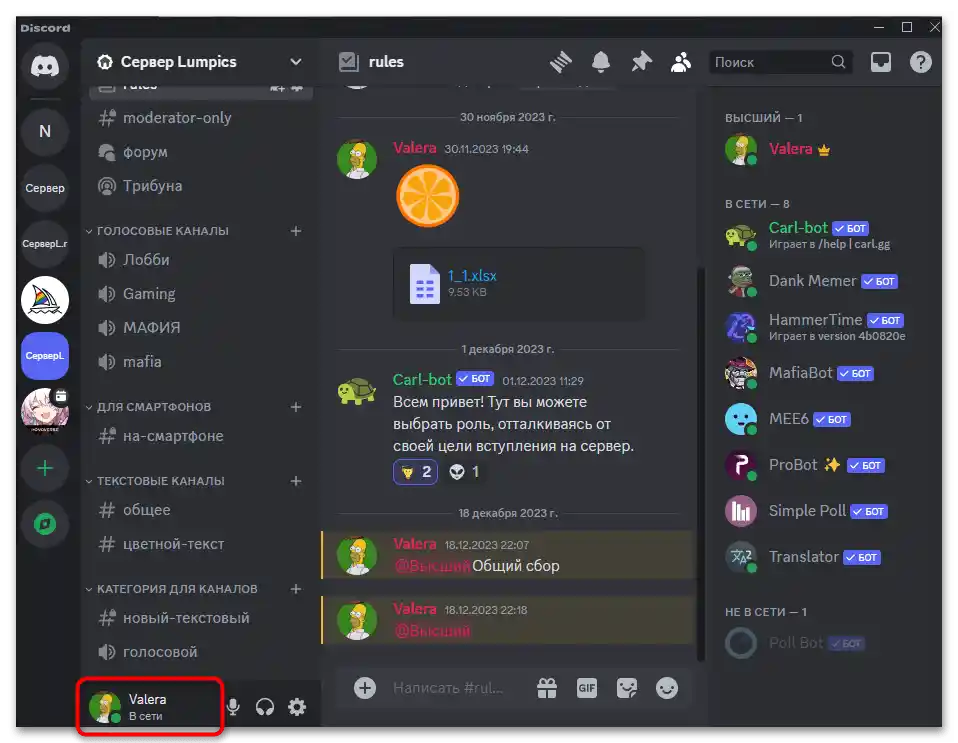
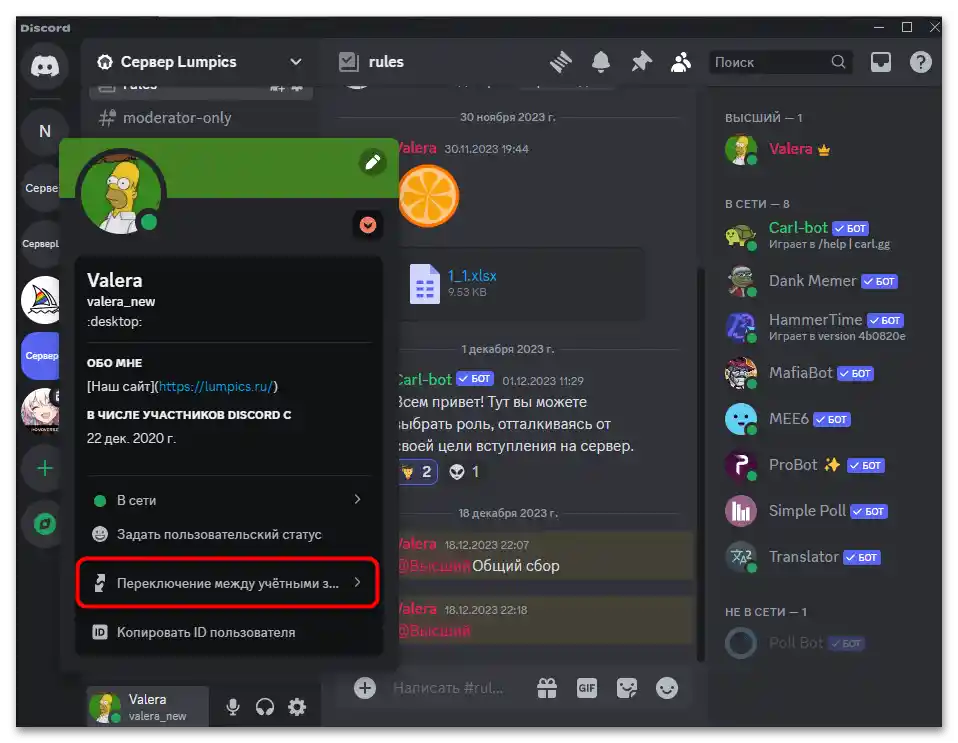
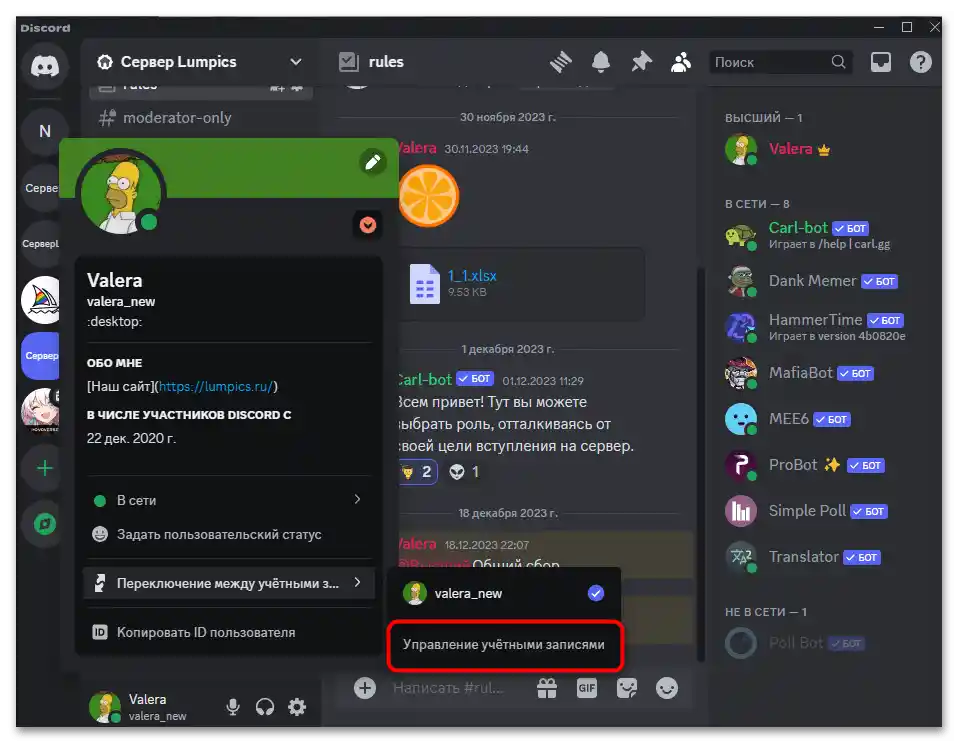
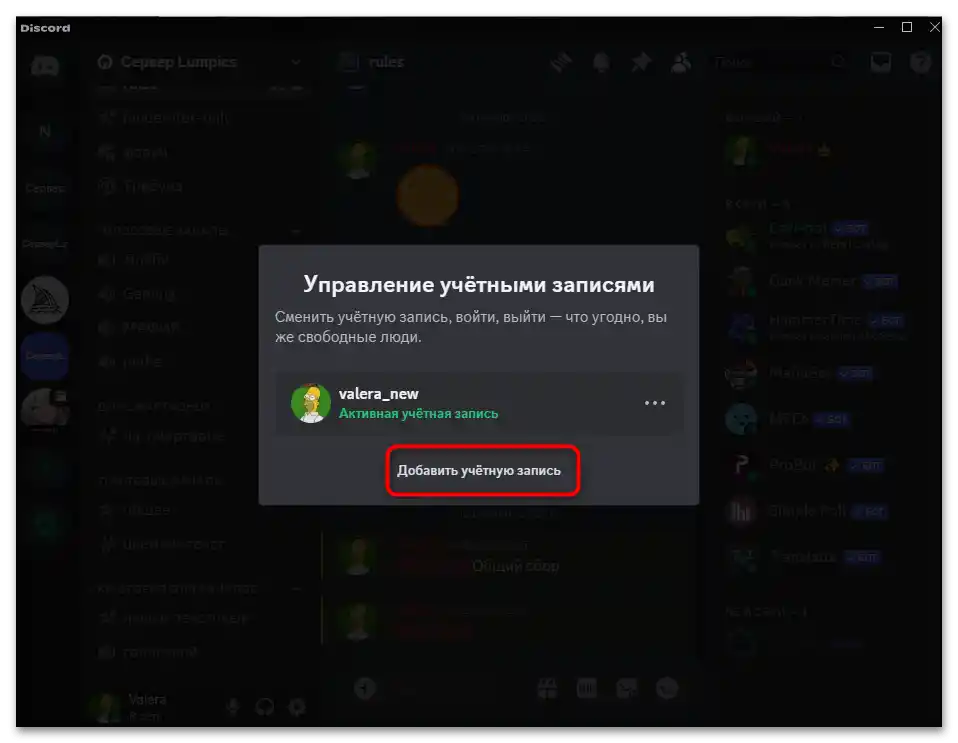
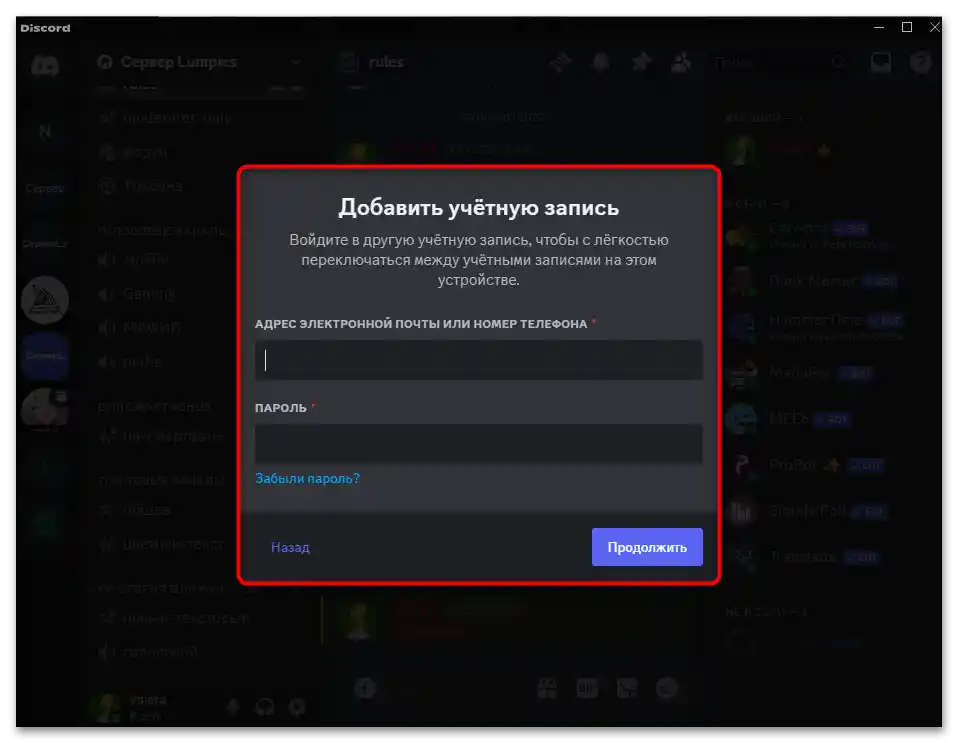
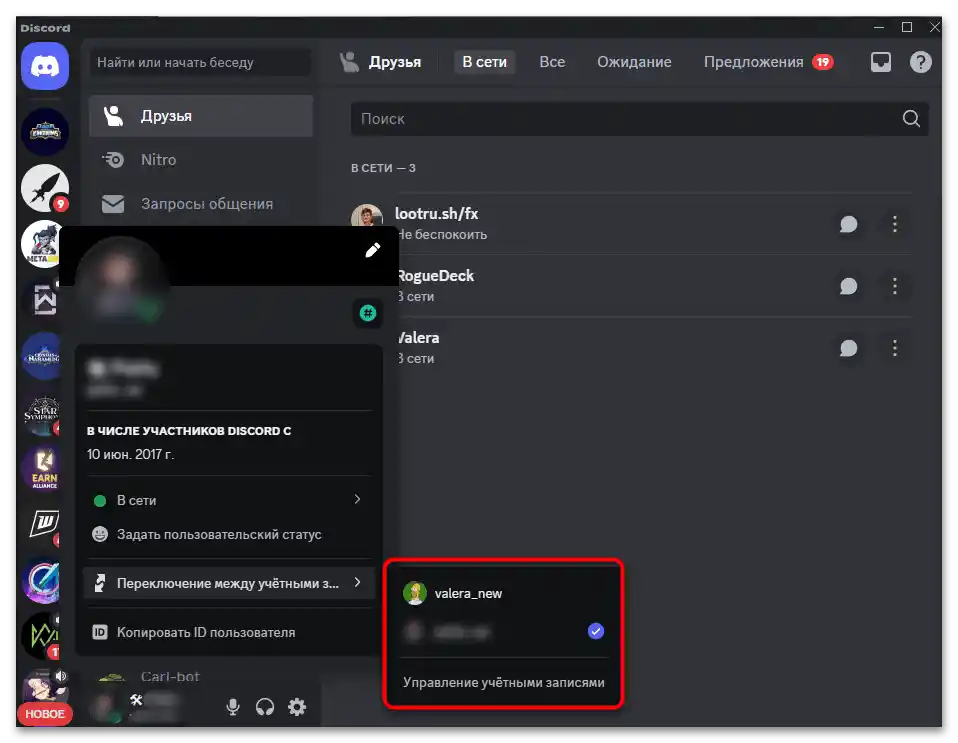
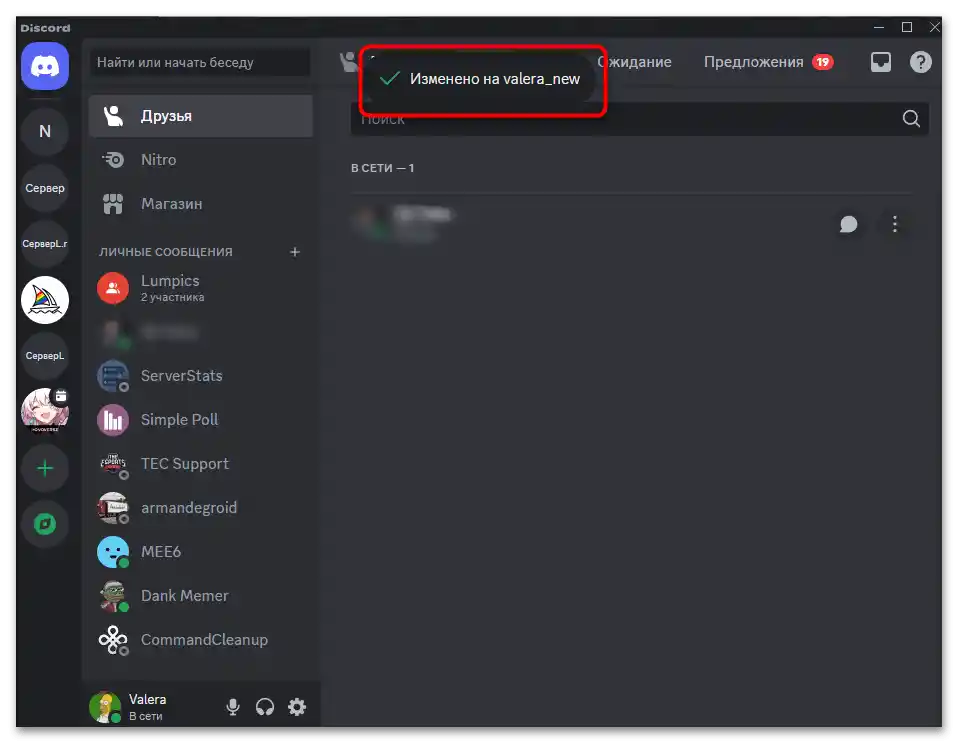
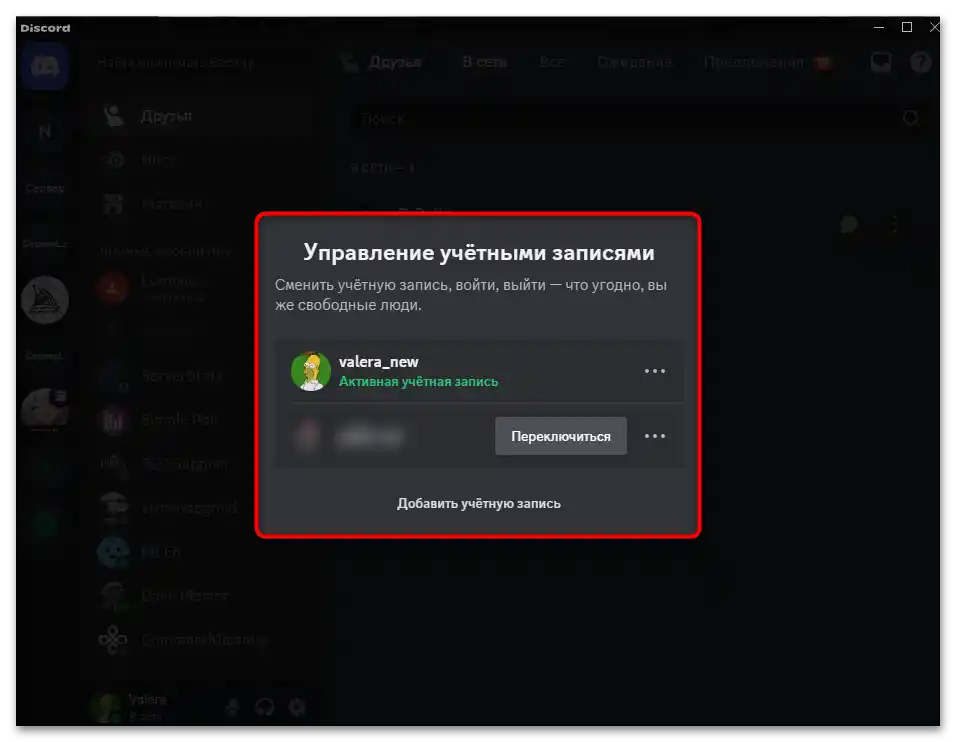
توجه داشته باشید که اگر مدت طولانی بین پروفایلها سوئیچ نکنید یا به یکی از آنها از مکان دیگری وارد شوید، ممکن است ورود به سیستم از بین برود.حساب در لیست حفظ خواهد شد، اما یک اعلان "ورود لازم است" نمایش داده خواهد شد. در اولین تغییر باید دوباره نام کاربری و رمز عبور را وارد کنید، پس از آن تغییر حساب کاربری فعال به همان سادگی قبل خواهد بود.
گزینه ۲: برنامه موبایل
در حال حاضر توسعهدهندگان قابلیت افزودن حسابهای دوم را برای برنامه موبایل Discord پیادهسازی نکردهاند. بنابراین کاربران آن تنها میتوانند به دنبال راههای دور زدن برای ورود ساده باشند. این شامل استفاده از مدیر رمز عبور استاندارد یا اضافی است که اطلاعات ورود را ذخیره کرده و اجازه میدهد با یک کلیک وارد حسابها شوند.
- برای شروع باید از پروفایل فعلی خارج شوید، برای این کار در نوار پایین بر روی آواتار خود کلیک کنید.
- سپس در بالا سمت راست از دکمه چرخدنده استفاده کنید.
- لیست گزینهها را مرور کرده و بر روی "خروج" کلیک کنید.
- خروج از حساب کاربری را با استفاده از دکمه قرمز تأیید کنید.
- اکنون فرم استاندارد ورود یا ثبتنام بر روی صفحه نمایش داده خواهد شد. در مورد ما باید "ورود" را انتخاب کنید.
- اگر در دستگاه شما یک مدیر رمز عبور شخص ثالث نصب شده باشد، بر روی لینک "استفاده از مدیر رمز عبور؟" کلیک کرده و دستورالعملهای نمایش داده شده بر روی صفحه را دنبال کنید.
- هنگام تعامل با Smart Lock استاندارد گوگل، پیشنهاد ذخیره اطلاعات ورود کمی بعد ظاهر خواهد شد. ابتدا باید اطلاعات حساب دوم را وارد کرده و بر روی "ورود" کلیک کنید.
- بلافاصله پس از ورود، باید پنجرهای از گوگل با پیشنهاد ذخیره رمز عبور ظاهر شود. این کار را انجام دهید تا فرم پر کردن خودکار تنظیم شود.
- میتوانید از حساب دوم خارج شده و دوباره به حساب اول سوئیچ کنید، همچنین برای آن رمز عبور را ذخیره کرده و سپس از مدیر با پر کردن خودکار استفاده کنید تا ورود را تسریع کنید.
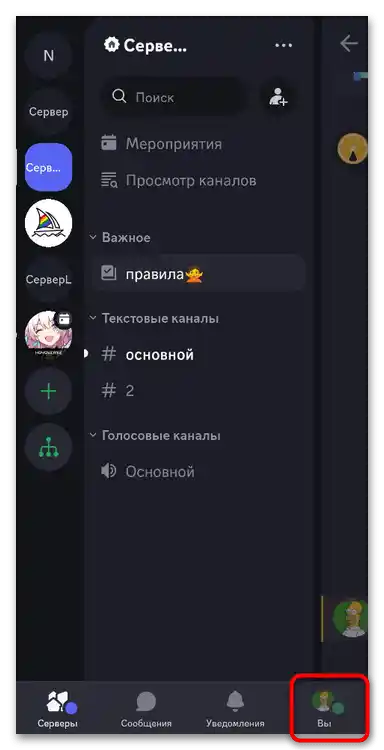
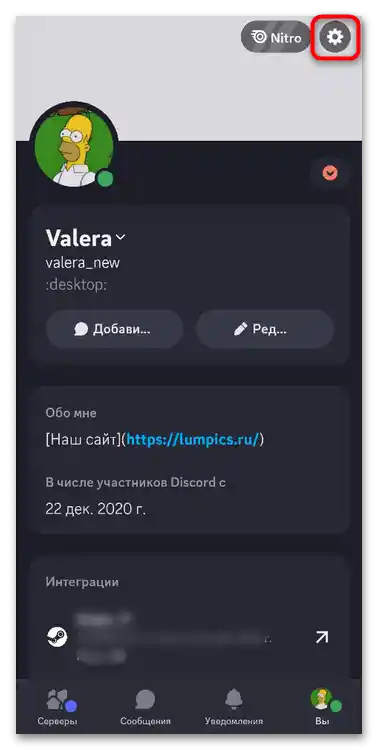
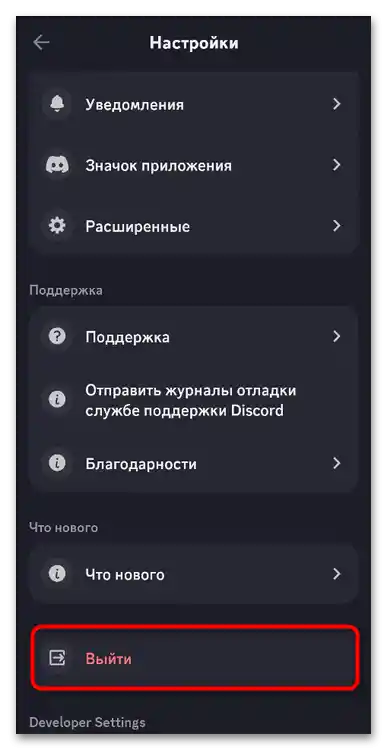
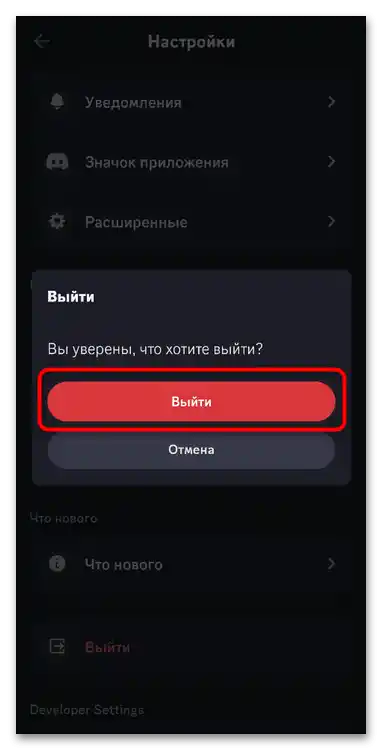
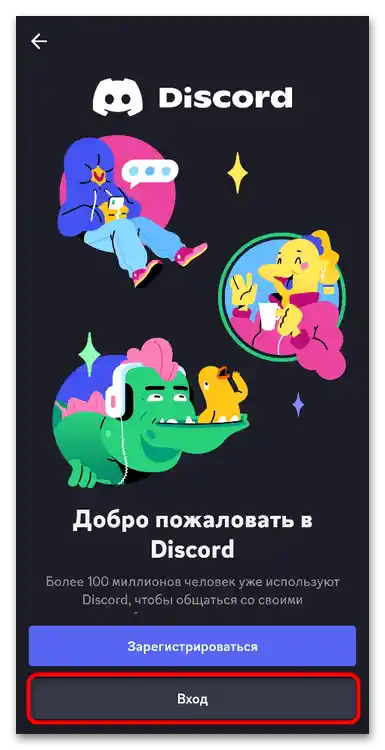
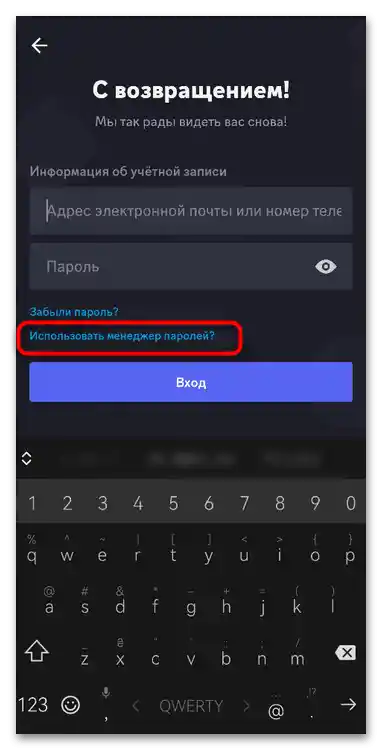
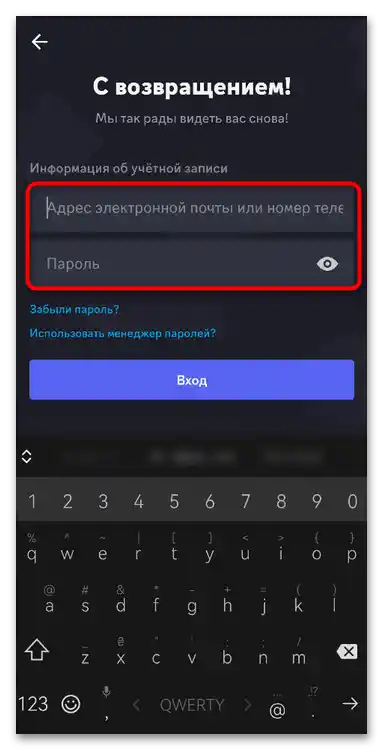
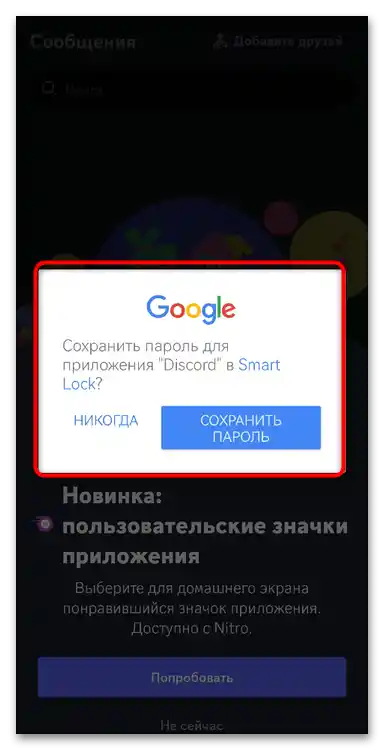
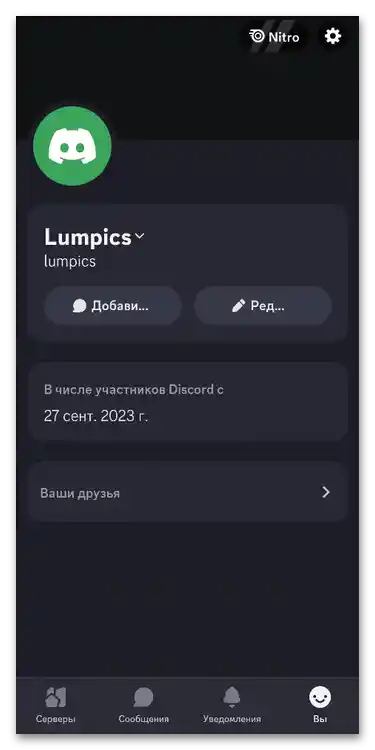
همچنین بخوانید:
کلون کردن برنامهها در اندروید
برنامهها برای کلون کردن برنامهها در اندروید